Spørsmål
Problem: Hvordan fikser jeg Device Manager Error Code 41?
Jeg trenger hjelp med kode 41-feilfjerning. Den fullstendige meldingen jeg mottok i morges ser slik ut: "Windows lastet inn enhetsdriveren for denne maskinvaren, men finner ikke maskinvareenheten. (Kode 41).»
Løst svar
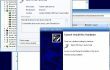
Dårlig vedlikeholdt operativsystem fører før eller siden til forskjellige feil og slutter å fungere problemfritt. Men selv det godt vedlikeholdte systemet kan levere forskjellige feil på grunn av umiddelbare systemendringer, installasjon av feil apper, virus/skadelig programvare infeksjoner og lignende problemer. Nylig begynte folk å be om hjelp til
fikse kode 41, som sier det "Windows lastet inn enhetsdriveren for denne maskinvaren, men finner ikke maskinvareenheten." Dette Enhetsbehandlingskode 41 utløses vanligvis av feil installasjon eller inkonsekvenser av enhetsdrivere. Windows XP og Windows Vista OS ser ut til å være mest utsatt for denne feilen, men det betyr ikke at Windows 8, 7 eller 10 ikke kan påvirkes også. I følge folks rapporter, Feilkode 41 har en tendens til å låse skjermen når du prøver å kjøre CD/DVD-driver. Når feilen er kastet, fryser systemet, og det er grunnen til at folk må starte systemet på nytt med makt. Ikke desto mindre har eksperter allerede kommet opp med Windows Device Manager Error Code 41-fiksene, som er oppført i neste avsnitt.Hvordan fikse "Windows lastet inn enhetsdriveren for denne maskinvaren, men finner ikke maskinvareenheten (kode 41)"?
For å reparere skadet system, må du kjøpe den lisensierte versjonen av Reimage Reimage.
Sammenlignet med BSOD-feil, er Device Manager-feilkoder som Code 41 mindre alvorlige og lettere å løse. Det er flere ting du kan gjøre, for eksempel avinstallere problematiske drivere, installere dem på nytt, bytte ut maskinvaren, oppdatere drivere manuelt og mer. Vi vil liste opp alle rettelsene nedenfor:
Reparer 1. Bytt ut maskinvaren
Hvis du bruker plug-in-enhet, kan den være koblet til på feil måte eller dårlig konfigurert. Derfor er det første du kan prøve i kode 41-fiks å erstatte/feste på igjen enheten du prøver å bruke. Hvis problemet likevel er relatert til maskinvare, må du prøve å erstatte maskinvaren.
Reparer 2. Avinstaller/installer driverne som er problematiske
- Gå til Start, type Enhetsbehandling i søkefeltet, og trykk Tast inn.
- Klikk på det første alternativet fra søkeresultatene for å åpne Enhetsbehandling.
- Gå gjennom listen over sjåfører og finn den som er merket med et gult utropstegn.
- Når den er oppdaget, høyreklikk på den og velg Avinstaller.
- Klikk på når bekreftelsesvinduet vises OK å fortsette.
- Når prosessen er fullført, omstart din PC.
- Nå må du installere driveren du nettopp har fjernet på en riktig måte. Naviger til Enhetsbehandling en gang til.
- Klikk Handling fanen på verktøylinjen.
- Plukke ut Skann etter maskinvareendringer og la systemet oppdage og installere den manglende driveren automatisk.
Reparer 3. Fiks registre
I tilfelle du nylig har fjernet/erstattet noen registre via Registerredigering, er det en mulighet for at du har gjort noe feil, og det er derfor Kode 41 vises på skjermen. For å fikse det, må du:
- Klikk Windows-tast + R, type regedit i kjør-dialogboksen, og trykk OK for å åpne Registerredigering.
- Nå må du navigere til denne plasseringen (i venstre rute): HKEY_LOCAL_MACHINE/System/CurrentControlSet/Control/Class/{4d36e965-e325-11ce-bfc1-08002be10318}
- Når du klikker på denne verdien, velg Eksport, type lagret nøkkel i dialogboksen, og velg Lagre.
- Nå må du klikke videre REG_MULTI_SZ datatype UpperFilters.
- Finn så Redigere menyen og velg Slett.
- Klikk på når bekreftelsesvinduet åpnes Ja for å fullføre fjerningen.
- Gjør det samme med REG_MULTI_SZ datatype LowerFilters.
- Lukk til slutt Registerredigering-vinduet og start PC-en på nytt.
Reparer feilene dine automatisk
ugetfix.com-teamet prøver å gjøre sitt beste for å hjelpe brukere med å finne de beste løsningene for å eliminere feilene deres. Hvis du ikke ønsker å slite med manuelle reparasjonsteknikker, vennligst bruk den automatiske programvaren. Alle anbefalte produkter er testet og godkjent av våre fagfolk. Verktøy som du kan bruke for å fikse feilen, er oppført nedenfor:
By på
gjør det nå!
Last ned FixLykke
Garanti
gjør det nå!
Last ned FixLykke
Garanti
Hvis du ikke klarte å fikse feilen ved å bruke Reimage, kontakt supportteamet vårt for å få hjelp. Vennligst gi oss beskjed om alle detaljer du mener vi bør vite om problemet ditt.
Denne patenterte reparasjonsprosessen bruker en database med 25 millioner komponenter som kan erstatte enhver skadet eller manglende fil på brukerens datamaskin.
For å reparere skadet system, må du kjøpe den lisensierte versjonen av Reimage verktøy for fjerning av skadelig programvare.

Få tilgang til geobegrenset videoinnhold med en VPN
Privat internettilgang er en VPN som kan hindre Internett-leverandøren din Myndighetene, og tredjeparter fra å spore din online og lar deg være helt anonym. Programvaren gir dedikerte servere for torrenting og streaming, som sikrer optimal ytelse og ikke bremser deg. Du kan også omgå geo-restriksjoner og se tjenester som Netflix, BBC, Disney+ og andre populære strømmetjenester uten begrensninger, uavhengig av hvor du er.
Ikke betal løsepengevareforfattere – bruk alternative datagjenopprettingsalternativer
Malware-angrep, spesielt løsepengevare, er den desidert største faren for bildene, videoene, jobb- eller skolefilene dine. Siden nettkriminelle bruker en robust krypteringsalgoritme for å låse data, kan den ikke lenger brukes før løsepenger i bitcoin er betalt. I stedet for å betale hackere, bør du først prøve å bruke alternativ gjenoppretting metoder som kan hjelpe deg med å gjenopprette minst en del av de tapte dataene. Ellers kan du også miste pengene dine, sammen med filene. Et av de beste verktøyene som kan gjenopprette i det minste noen av de krypterte filene – Data Recovery Pro.